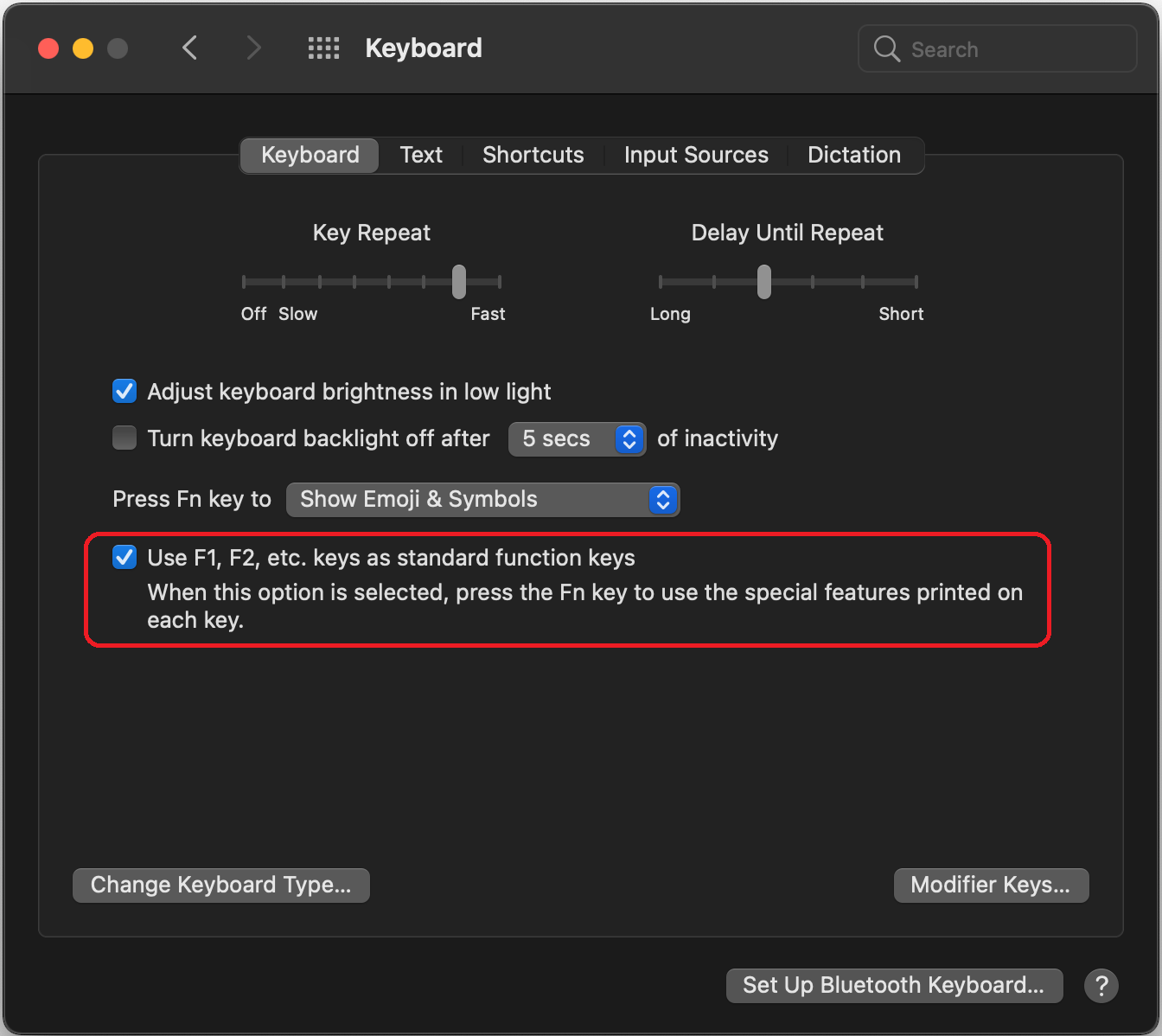WebTrans - Tastenkombinationen
Sie können den Editor ausschließlich mit der Tastatur bedienen. Während Sie übersetzen, können Sie die folgenden Tastenkombinationen verwenden, um auf bestimmte Funktionen zuzugreifen.
| Funktion | Windows | Mac | Kommentar |
|---|---|---|---|
| Fett | Strg+B | ⌘B | |
| Kursiv | Strg+I | ⌘ICH | |
| Unterstreichen | Strg+U | ⌘U | |
| Markierten Text in die Zwischenablage ausschneiden | Strg+X | ⌘X | |
| Markierten Text in Zwischenablage kopieren | Strg+C | ⌘C | |
| Rückgängig | Strg+Z | ⌘Z | Funktioniert nur innerhalb des Segments. |
| Wiederholen | Strg+Y | ⌘Y | Funktioniert nur innerhalb des Segments. |
| Segment bestätigen | Strg+Eingabetaste | ⌘Eingeben | Die Segmentinhalte werden in das Translation Memory aufgenommen. Der Fokus springt basierend auf den Zu Zeile springen Einstellungen zum nächsten Segment (standardmäßig zum nächsten Segment). |
| Alle Segmente auswählen | Strg+Umschalt+A | ⇧⌘A | |
| Ausgangstext in Zieltext kopieren | Strg+Umschalt+S | ⇧⌘S | |
| Auswahl in Zieltext kopieren | Strg+Umschalt+O | ⇧⌘O | |
| Inhalt der Zwischenablage einfügen | Strg+V oder Umschalt+Einfügen | ⌘V | |
| Übersetzungen bereinigen | Alt+C | ⌃⌥S | |
| Konkordanz | Strg+K | ⌘K | |
| Wählen Sie den vorherigen Treffer(Konkordanz oder Übersetzungsergebnissen) | Strg+Aufwärts | ⌘PFEIL NACH OBEN | |
| Wählen Sie den nächsten Treffer(Konkordanz oder Übersetzungsergebnissen) aus. | Strg+Abwärts | ⌘↓ | |
| Fügen Sie den ausgewählten Treffer ein | Strg+Leerzeichen | ⌘⌥← | |
| Einfügen Treffer #1 | Strg+1 | ⌘1 | |
| ^1 | |||
| Einfügen Treffer #(Nummer) | Strg+(Zahl) | ⌘(Zahl) | |
| ^(Zahl) | |||
| Suchen | Strg+Umschalt+F | ⇧⌘F | |
| Suchen und Ersetzen | Strg+Umschalt+STD. | ⇧⌘STD. | |
| Ausgangstext oder Zieltext filtern | Strg+Umschalt+Alt+F | ⇧⌘⌥⇧⌘ F | |
| Segment ablehnen | Umschalt+Eingabetaste | ⇧Eingeben | |
| Segment sperren/entsperren | Strg+Umschalt+L | ⇧⌘L | |
| Neuen Termdatenbank-Eintrag hinzufügen | Strg+E | ⌘E | |
| Geschütztes Leerzeichen einfügen | Strg+Umschalt+Leerzeichen | ⇧⌘-Bereich | |
| Fügen Sie alle Tags ein | Alt+<F8> | ⌥F8 | |
| Nächste Tagsequenz kopieren | F9 | F9 | |
| Inline-Tag bearbeiten | Strg+<F9> | ⌘F9 | |
| Springen Sie zu Zeile | Strg+<G>G</G> | ⌘G | |
| Öffnen Sie Sprung zu Zeileneinstellungen | Strg+Umschalt+G | ⇧⌘G | |
| Öffnen Sie die Auto-propagate-Einstellungen | Strg+Umschalt+P | ⇧⌘P BEARB. | |
| Zwischen Ausgangs- und Zielsegment wechseln | Tab | Tab | |
| Ausgangstext bearbeiten | F2 | F2 | |
| Zum ersten Segment gehen | Strg+Pos1 | FN⌘← | |
| Zum letzten Segment gehen | Strg+Ende | FN⌘→ | |
| Gehe zum ersten sichtbaren Segment | Bild-Auf | Bild-Auf | |
| Zum letzten sichtbaren Segment gehen | Bild-Ab | Bild-Ab | |
| Wählen Sie das erste Segment aus. | Strg+Umschalt+Pos1 | DieSprache ""wird nicht unterstützt. | |
| Wählen Sie zum letzten Segment aus | Strg+Umschalt+Ende | FN⇧⌘→ (Safari nicht unterstützt) | |
| Wählen Sie den gesamten Text innerhalb des Segments aus. | Strg+A | ⌘A | |
| Vorheriges Wort löschen | Strg+Backspace | ⌘Rückraum | |
| Nächstes Wort löschen | Strg+Löschen | ⌘Löschen | |
| Zum vorherigen Wort springen | Strg+Pfeil links | ⌘← | |
| Zum nächsten Wort springen | Strg+Pfeil rechts | ⌘→ | |
| Vorheriges Wort auswählen | Strg+Umschalt+Pfeil links | ⇧⌘← | |
| Nächstes Wort auswählen | Strg+Umschalt+Pfeil rechts | ⇧⌘→ | |
| Vorheriges Zeichen auswählen | Umschalt+Pfeil links | ⇧← | |
| Nächstes Zeichen auswählen | Umschalt+Pfeil rechts | ⇧→ | |
| Bis zum ersten Zeichen des Segments auswählen | Strg+Umschalt+Aufwärts | ⇧⌘↑ | |
| Bis zum letzten Zeichen des Segments auswählen | Strg+Umschalt+Abwärts | BITTE VERWENDEN SIE FORMELLE SPRACHE BEI DERÜBERSETZUNG. | |
| Wählen Sie das ersten Zeilenzeichen der Reihe aus | Umschalt+Pos1 | FN⇧← | |
| Wählen Sie das letzte Zeichen der Zeile aus. | Umschalt+Ende | FN⇧→ | |
| Ändern der Groß-/Kleinschreibung | Umschalt+<F3> | ⇧F3 |
Verwenden Sie den Ziffernblock? Sie müssen Num-Taste für Tastenkombinationen mit den Tasten Bild-Auf, Bild-Ab, Pos1, Ende, Aufwärts oder Abwärts deaktivieren.
Verwenden Sie einen Mac? Bitte stellen Sie sicher, dass Sie die Tastaturpräferenzen wie folgt einstellen: